- Hogyan visszaállítása a MAC Time Machine
- Hogyan visszaállítása a MAC iCloud szolgáltatások
- Hogyan visszaállítása MAC Wondershare Data Recovery for Mac
- Oktatóvideó Mac Data Recovery
Adatvesztés munka közben fájdalmas lehet, és azok számára, akik folyamatosan dolgozunk MAC az a gondolat, hogy elveszti az a fontos adatok ijesztő lehet. Az adott cikk vesszük fel három különböző módszerrel helyreállítani a MAC. Azok számára, akik még soha nem tapasztalt semmilyen adatvesztésért használata közben a MAC, a tudás jól jöhet. Végén a cikk, akkor vegye fel a Wondershare Data Recovery szoftver, amely amellett, hogy csodálatos adatkezelő az eszközön is megduplázza ki, mint „visszaállítja” opciót. Eltekintve attól, hogy különböző egyéb módszereket is tárgyaltuk az olvasó kényelmét.
1. rész Hogyan visszaállítása a MAC Time Machine?
Time Machine előfordul, hogy az OS X beépített Adatmentés szoftver . A felhasználó először ismerte ezt a funkciót OS X 10.5 Leopard, és hasznos volt a felhasználók azóta. Mert azok, akik nem ismerik ezt az eszközt, akkor előfordul, hogy az egyik legalapvetőbb eszközökkel visszaállítani a MAC és segít, hogy talpra egyes fájlokat, hogy törölte. Azt is, hogy segít helyreállítani a teljes merevlemez esetén az előre nem látott esemény.
Szóval, hogyan tegyük lehetővé a Time Machine biztonsági mentéssel MAC? Felhívjuk figyelmét, hogy ez a lépés nagyon fontos, ha valaki szeretné, hogy állítsák vissza a MAC.
1) Elkezdesz adja System Preferences Az Apple menüből.
2) Válassza ki a Time Machine ikonra.
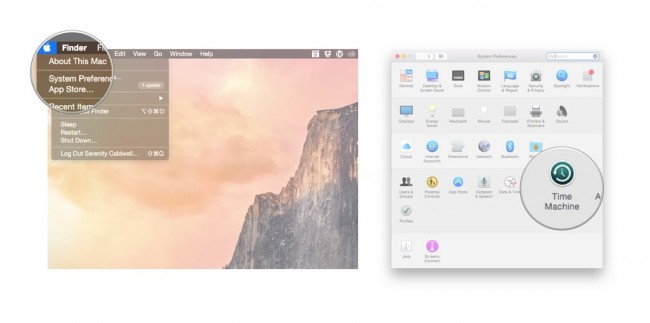
3) Egyszerűen fordítsa el a Time Machine csúszkát „Be”.
4) A következő lépés már akkor kattintson a „Kiválasztás Backup Disk” választani a lemezt, amit szeretne használni, mint a Time Machine Backup.
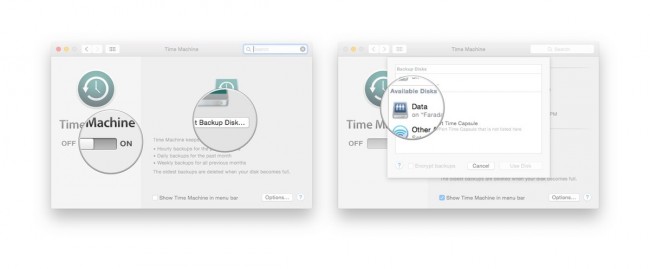
5) Ez vezet a Time Machine formázás a merevlemezt a mentés és kezdeményezi az első biztonsági mentést egy pár percig.
Az utolsó lépés az, hogy visszaállítsuk a fájlokat a Time Machine biztonsági mentés, a lépéseket, amelyeket az alábbiakban felsorolt.
1) Az adott Apple menü, akkor válassza ki a „System Preferences”, és válassza ki a „Time Machine” ikonra.
2) A következő lépés már akkor adja meg a „Show Time Machine menüsor” jelölőnégyzetet.
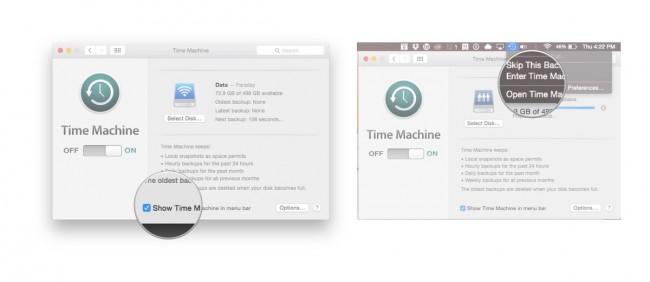
3) Válassza ki a 'Belépés Time Machine' a Time Machine menüt.
4) A felhasználók fogják irányítani, hogy a Time Machine ablak, ahol tudnak navigálni a fájlt vagy mappát kívánnak helyreállítani.
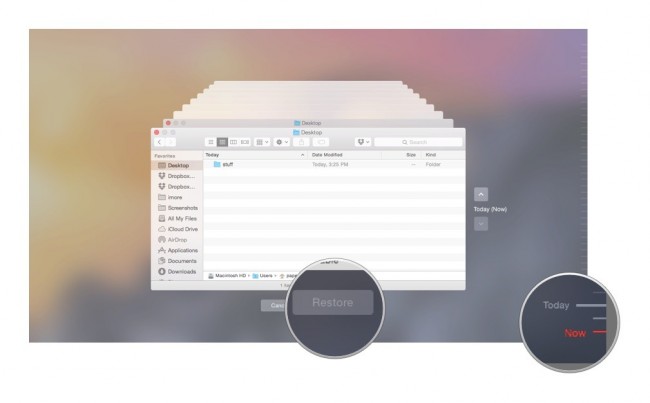
5) Ha az adott fájlt vagy mappát találtak, a „Visszaállítás” gombra lehet kattintani. Ez lehetővé teszi a Time Machine, hogy másolja a fájlt vissza az eredeti helyére a merevlemezen.
2. rész Hogyan visszaállítása a MAC iCloud szolgáltatás?
Minden Apple felhasználó, iCloud előfordul, hogy egy megváltó egynél több esetben. Az iCloud kínál a luxust, hogy a felhasználók, hogy visszaszerezze az adatokat, és így visszaállítani a készüléket. Néhány típusú adatokat automatikusan feltöltjük a iCloud, és ezek közé tartozik a jegyzetek, emlékeztetők, e-mailek, naptár, stb Az alábbi lépések segítségével visszaállíthatja a MAC a különböző iCloud szolgáltatásokat.
1) Kezdjük bekapcsolása Photo Steam, vagy bármilyen más adatformátum, hogy szeretne kezdeni. Ebben a cikkben, azt kell használni képfájlokat. Kezdje megérinti a Beállítások> iCloud> Photo Áramlat> ellenőrizze, hogy a fotó adatfolyam van kapcsolva az esetre, ha nem az.
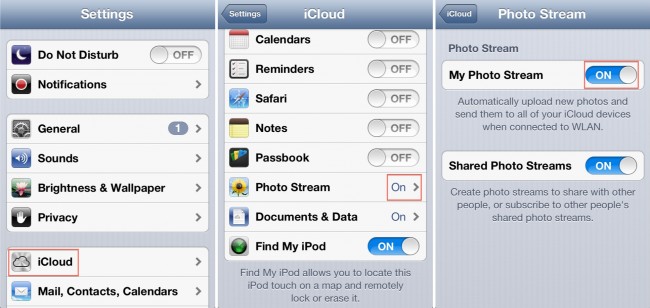
2) Most pedig a fotó stream a MAC. A System Preferences nyitunk iCloud Vezérlőpult, válassza ki a képek Beállítások gombra, és engedélyezze a fotó stream. Befejezés kattintva Ok.
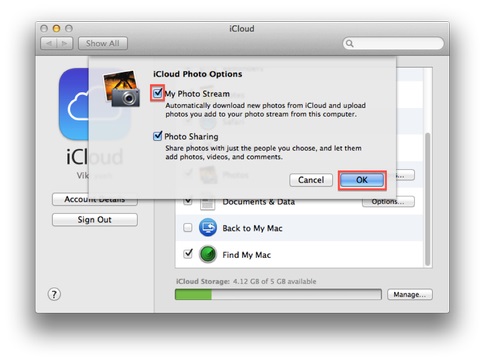
3) Csatlakoztassa az eszközt, amelyet az első lépés, hogy a MAC egy USB-kábellel. Most indítsa el a iPhoto az opciót, ha nem fut automatikusan. Akkor majd a fényképet patak bal oldalt az iPhoto. Az adatfolyam képek iCloud is be kell mutatni, és a felhasználó szabadon szerkeszteni, törölni vagy áthelyezni a fájlokat.
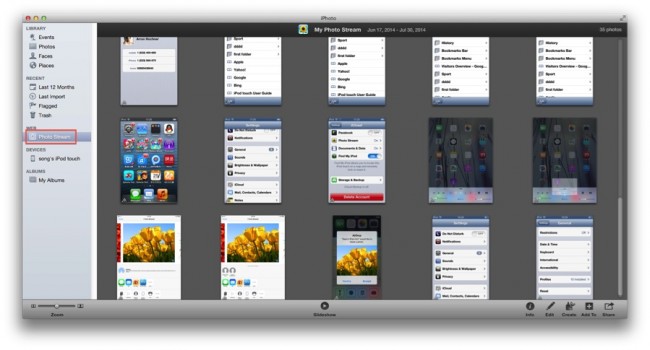
Eltekintve iCloud, a lehetőséget, hogy a Google Drive-szinkronizálás is elérhető a felhasználók számára. A Google Drive segítségével szinkronizálhatja a képeket és egyéb adatokat a Dropbox, és megakadályozza, hogy az állandó törlését.
Az utolsó rész, akkor megnézzük Wondershare Data Recovery szoftver, amely hasznos volt a szakmabelieknek, hogy állítsák vissza a MAC.
3. rész Hogyan visszaállítása MAC Wondershare Data Recovery for MAC
Most, a következő kérdés, hogy mi minden arc helyreállítása adataink miután sikeresen menedzser visszaállítani a MAC rendszerek. Bár a felhasználók lehet összetéveszteni között jó néhány harmadik féltől származó alkalmazások Mac Adatmentés ígérő elérni ezt a funkciót, nem sok, amelyek a munkát. Ezért ezt a részt, hogy megvitassák Wondershares Data Recovery for Mac kifejezetten a Mac felhasználók számára.

- Fájlok helyreállítása a 550+ formátumú bármilyen tárolóeszközt gyorsan, biztonságosan és teljesen.
- 3 hasznosítási mód segít visszaállítani az elveszett fájlokat a különböző helyzetekben.
- Támogatja adatmentés USB flash meghajtó, lomtár, merevlemez, memóriakártya, digitális fényképezőgép és videokamera.
- Preview visszanyerése előtt lehetővé teszi, hogy csinál egy szelektív hasznosítás.
- Támogatott operációs rendszerek: Windows 10-hez / 8/7 / XP / Vista, Mac OS X (Mac OS X 10.6, 10.7 és 10.8, 10.9, 10.10 Yosemite, 10,11 El Caption és 10,12 Sierra) az iMac, MacBook, Mac Pro, stb
Letölthető a cég honlapján, ez adatkezelő bizonyítani tudja, hogy nagyon hasznos, ha keres az adatok visszaállításához egyszerűen. Azok számára keres unalmas és bonyolult eljárások, javasoljuk, más alkalmazásokat.
Itt vannak a lépések, hogy segítsen helyreállítani az adatokat Wondershare Data Recovery for MAC:
1) A felhasználók indításához szükséges választó a szükséges helyreállítási módban. Ez attól függ, hogy a kívánt adatok helyreállítása volt elvesztette az első helyen;
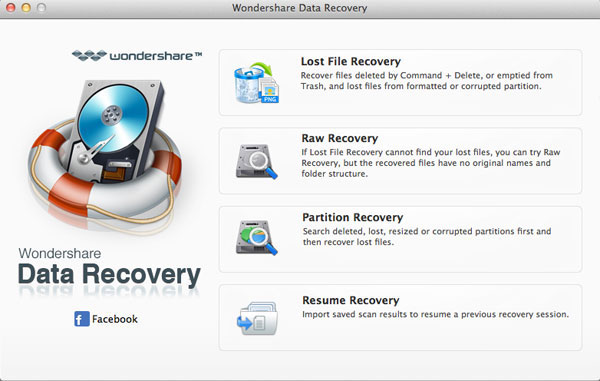
2) Az alábbi a fürkésző a készülék / számítógép, majd kiválasztja az útvonal / hely, ahol az adatvesztés eredetileg történt. Érintse meg a „Start”, hogy átviszi a folyamatot.
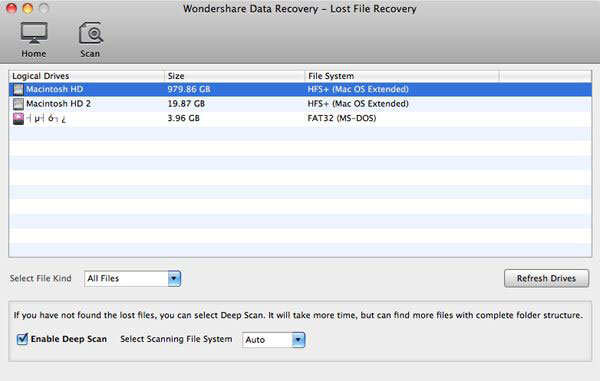
3) szelektív helyreállítás elérhetővé kell tenni a felhasználók számára. Ezért egyszerűen előnézeti, vissza, és mentse el a fájlokat.
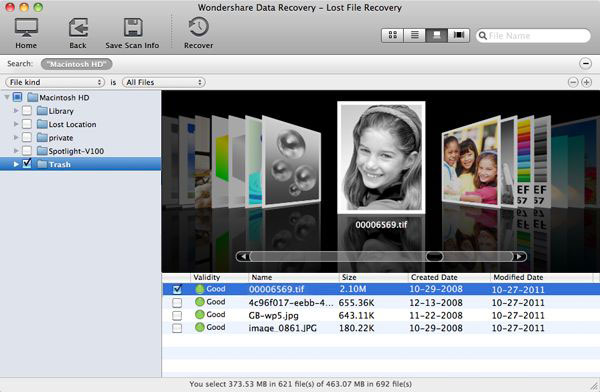
Szóval, itt van néhány módszer, amely segít helyreállítani a MAC. A felhasználók nem jól ismeri a technológiát, Wondershare Data Recovery szoftver a legjobb megoldás, mivel a lépések könnyen követhető végig a képeket. Haladó felhasználók számára, Wondershare Mac Data Recovery kínál több testreszabási amelyek segítségével a felhasználók előnyben az adatokat. Ha használt bármely a fenti módszerek, tudassa velünk az élményt a hozzászólások részben.






